压缩包名称:TASOLLER_firmware_20210202_V1.1.zip
发布日期:2021/2/2
版本号:V1.1
解压压缩包
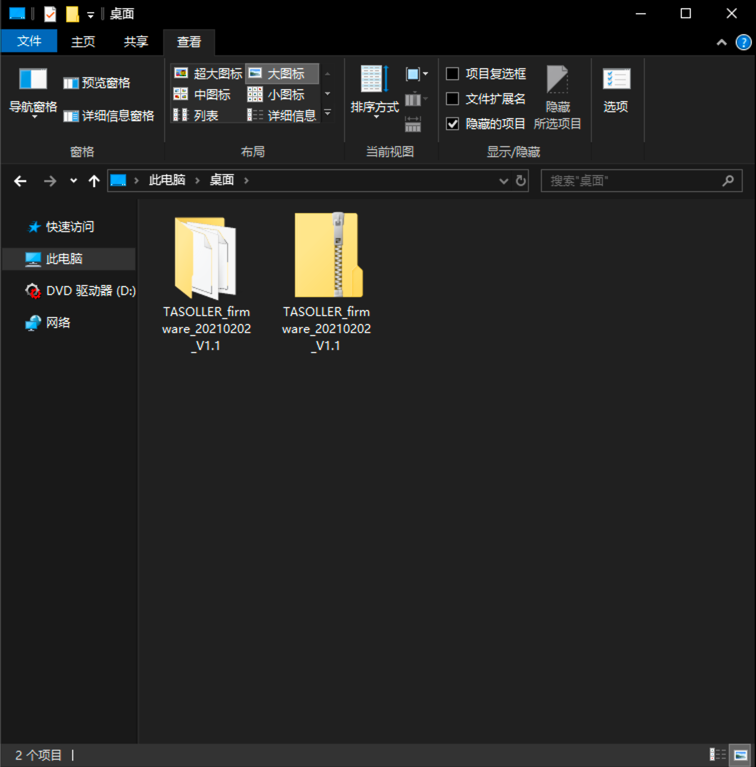
确定压缩包中有如下文件:
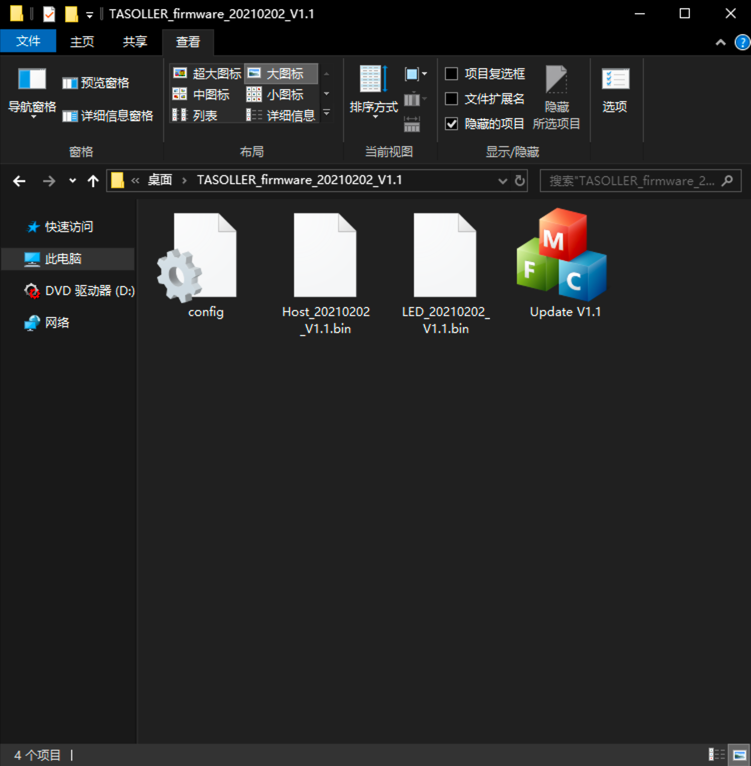
断开TASOLLER上写有 “PC” 文字的USB-C接口;
PS:TASOLLER上的 “POWER” 文字的USB-C接口,可以不断开,也可以断开,不影响升级。
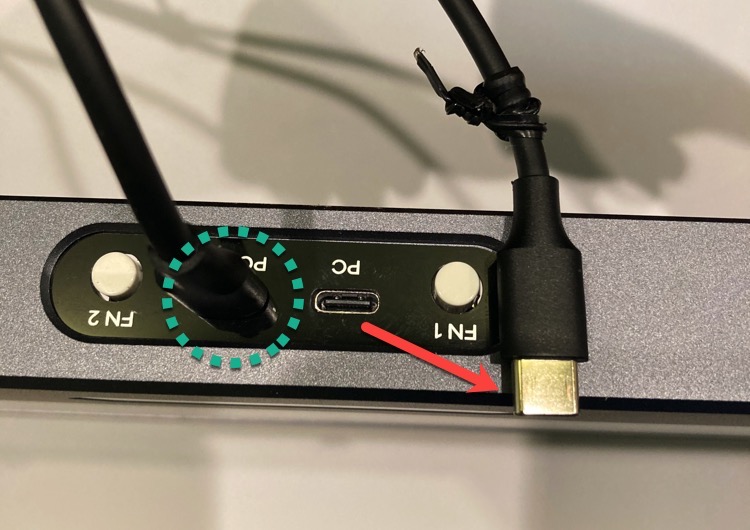
打开 "控制面板",打开 "查看设备和打印机“。
(备注:为了方便确认,windows 是否识别到了 TASOLLER 的升级状态)
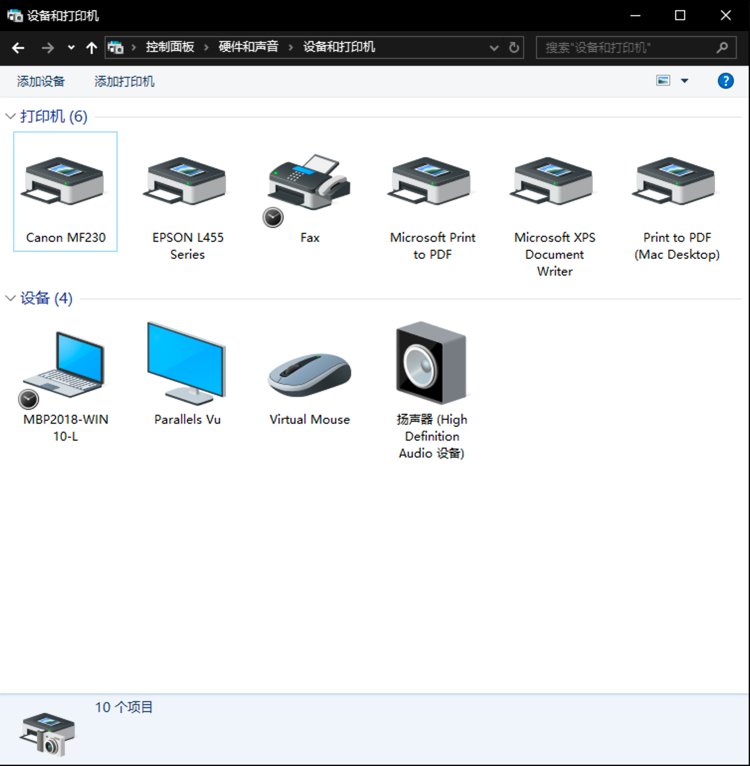
按下 FN2 按键不松手,把 USB-C 线插入 带有 “PC” 文字的USB-C接口。插入 USB-C 后,不要松开 FN2, 直到在 ”查看设备和打印机“ 页面,看到 HOSTMCU 图标后,再松手。
(备注:大概 FN2 大概要按下 1~2 秒左右)
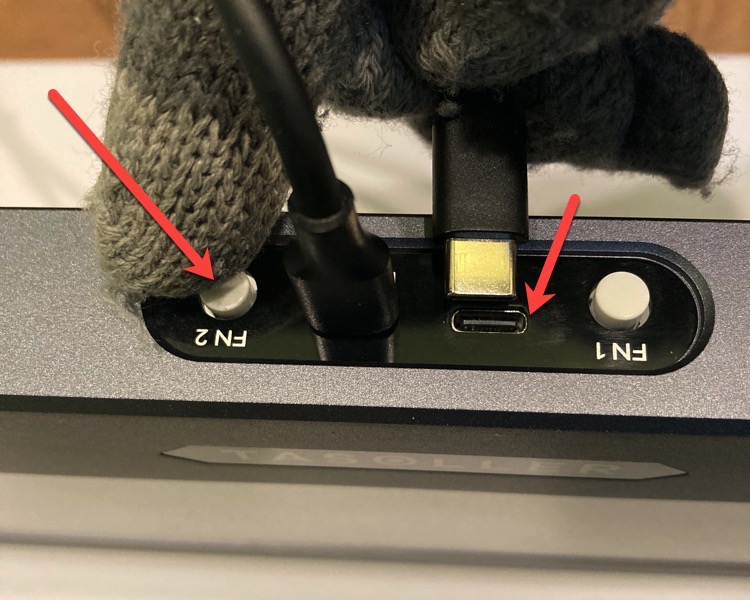
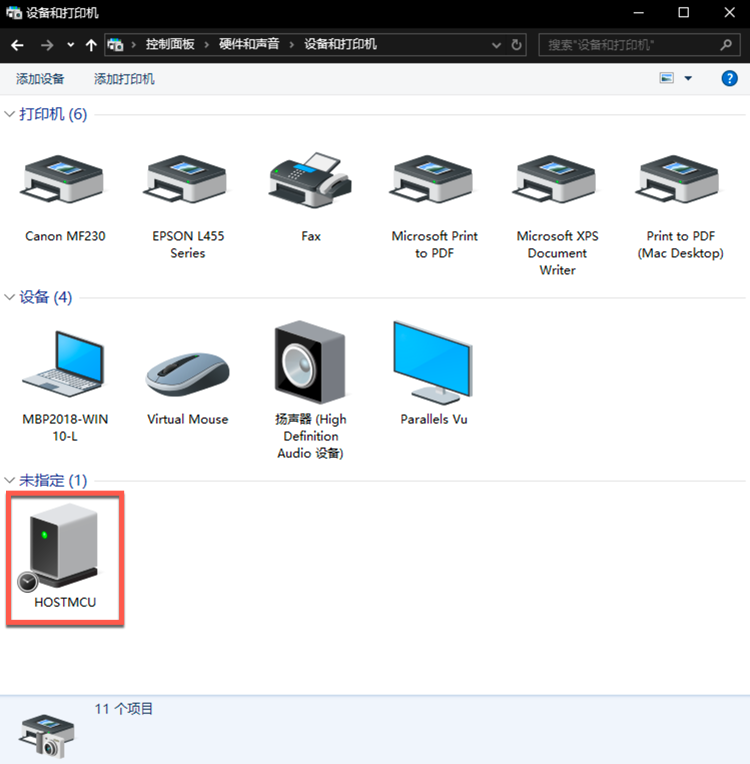
打开Update V1.1.exe
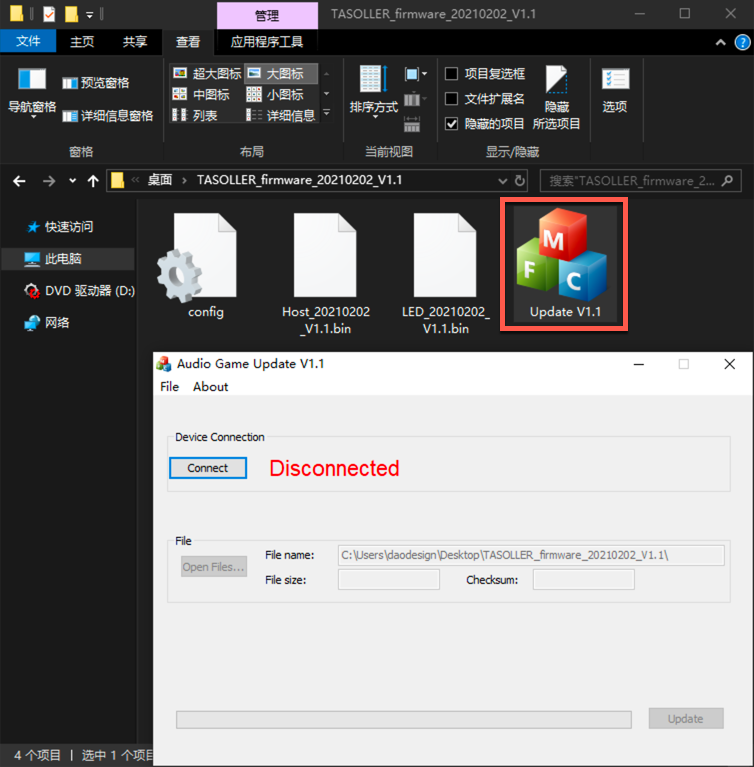
点击 Connect,如果连接成功后,Connect 会变为绿色。
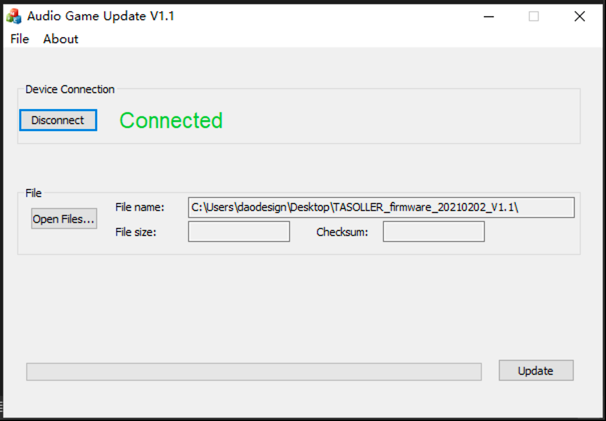
点击 Open Files… 按钮,选择 目录下的 Host_20210202_V1.1.bin 文件
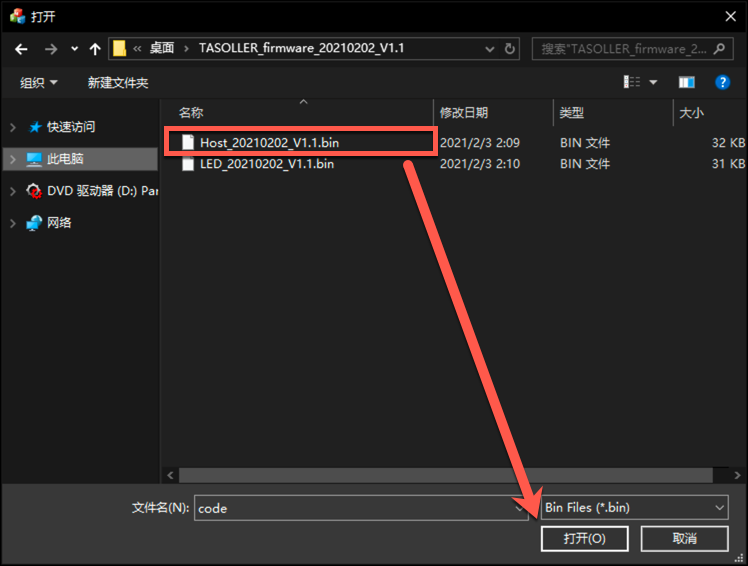
点击 Update
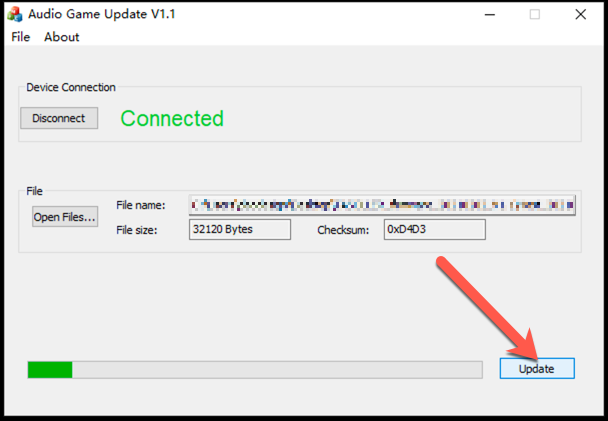
进度条 100%
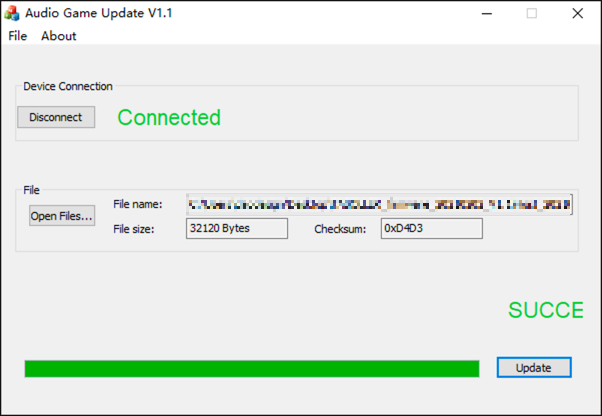
完成升级。重新插入 USB-C 即可。
断开 TASOLLER 上写有 “PC” 文字的 USB-C 接口;
PS:TASOLLER 上的 “POWER” 文字的 USB-C 接口,可以不断开,也可以断开,不影响升级。
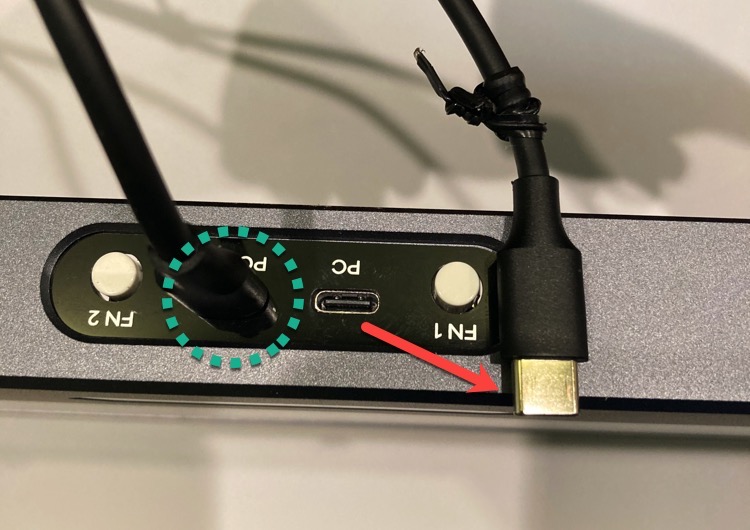
打开 "控制面板",打开 "查看设备和打印机“。
(备注:为了方便确认,windows 是否识别到了 TASOLLER 的升级状态)
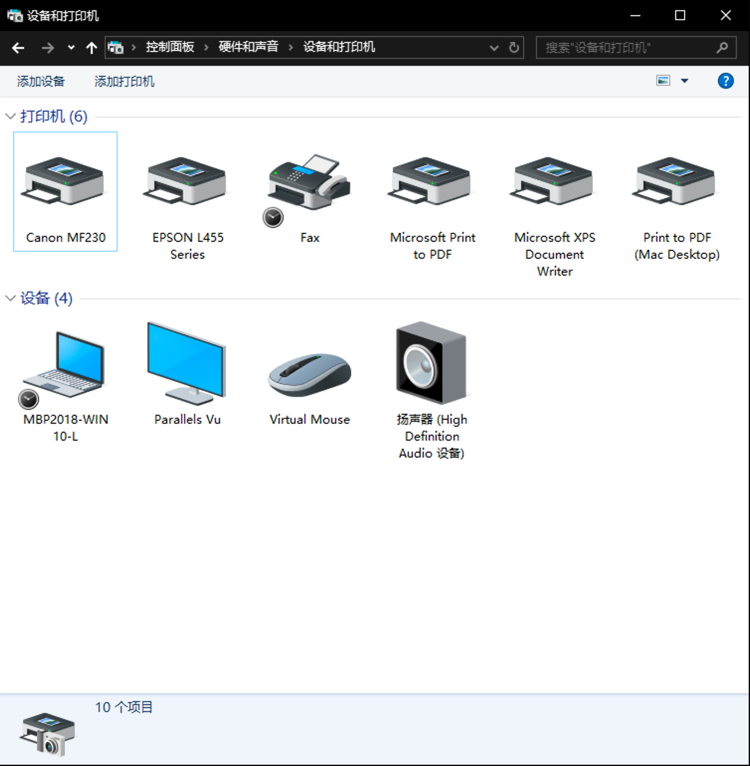
按下 FN1 按键不松手,把 USB-C 线 插入 带有 “PC” 文字的 USB-C 接口。插入 USB-C后,不要松开 FN1, 直到在 ”查看设备和打印机“ 页面,看到 LED MCU 图标后,再松手。
(备注:大概 FN1 大概要按下 3~5 秒左右)

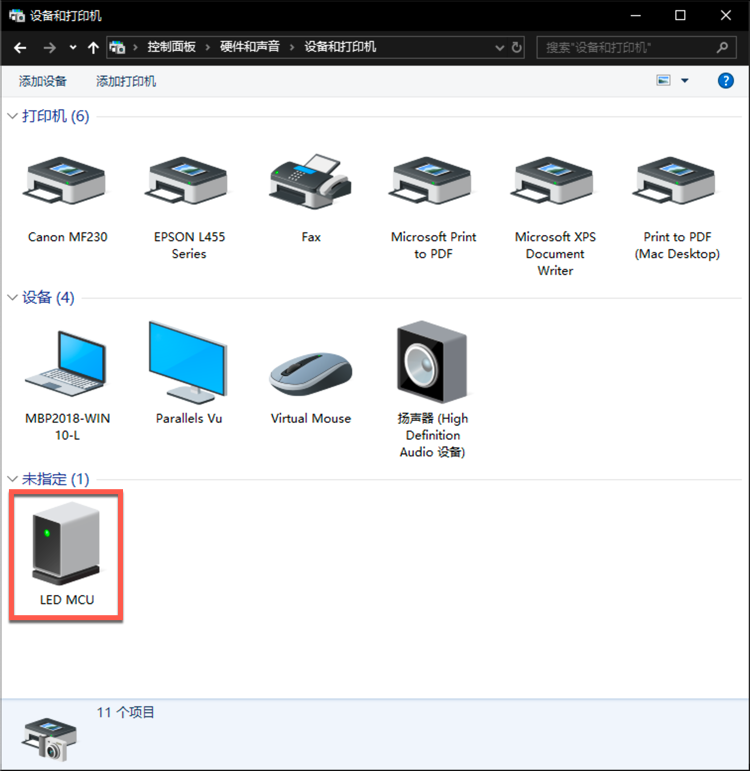
打开 Update V1.1.exe
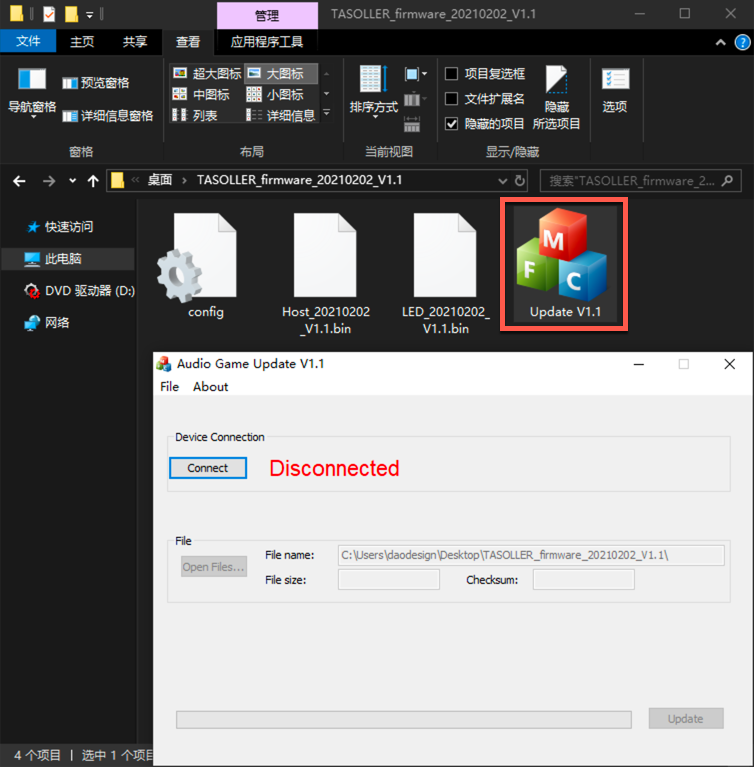
点击 Connect,如果连接成功后,Connect 会变为绿色。
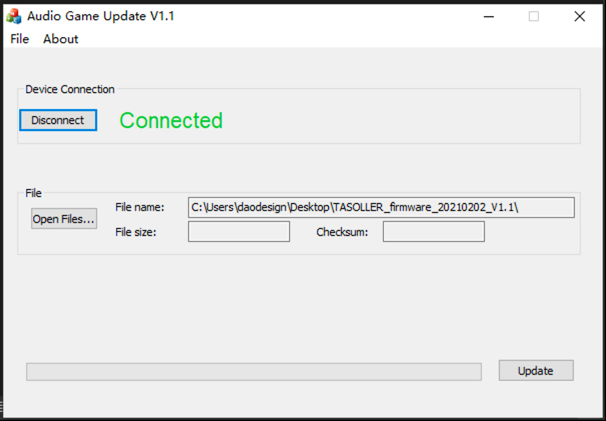
点击 Open Files… 按钮,选择 目录下的 LED_20210202_V1.1.bin 文件
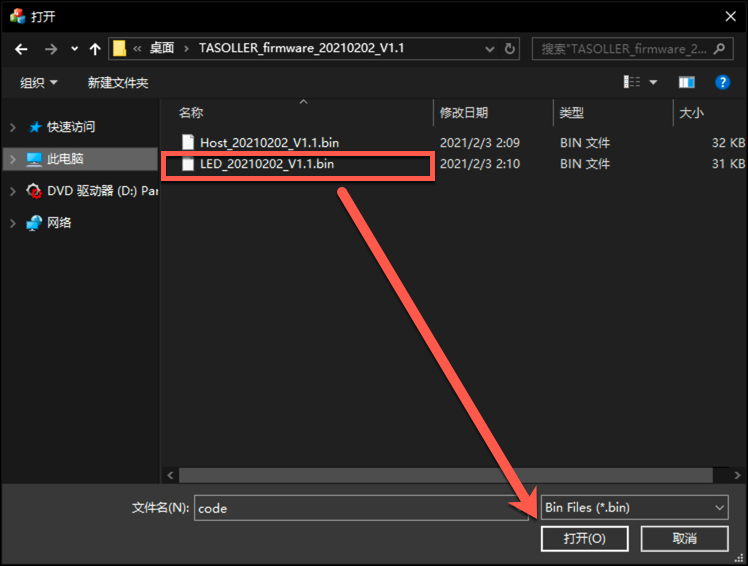
点击 Update
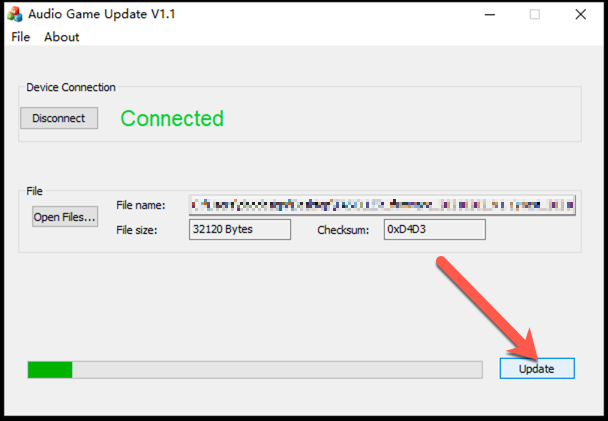
进度条 100%
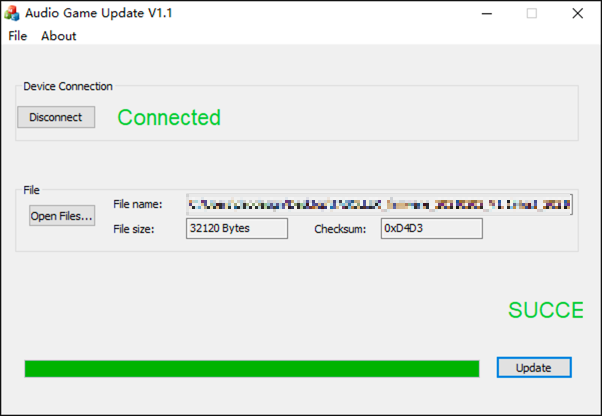
完成升级。关闭 Update V1.1.exe 软件。重新插拔即可
升级 LED 固件时,FN2 需要按的时间久一些,有 2 个办法可以确定;
听到 windows 识别到新的 USB 设备的声音;
在 ”查看设备和打印机“ 中,看到了 LED 设备图标;
如果在 FN2 的情况下,升级了 LED 固件(本应该升级 HOST 固件), 不用担心,重新升级 HOST 固件即可。
如果在 FN1 的情况下,升级了 HOST 固件(本应该升级 LED 固件),不用担心,重新升级 LED 固件即可。
如果升级中,出现了任何问题。关闭 Update V1.1.exe 文件,重新打开,按照步骤再次升级即可。